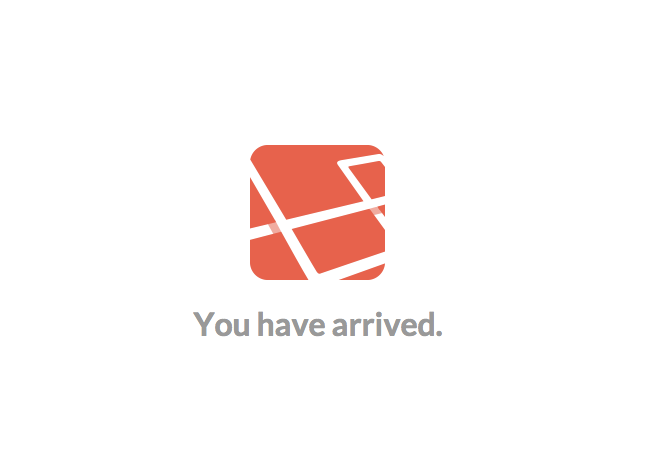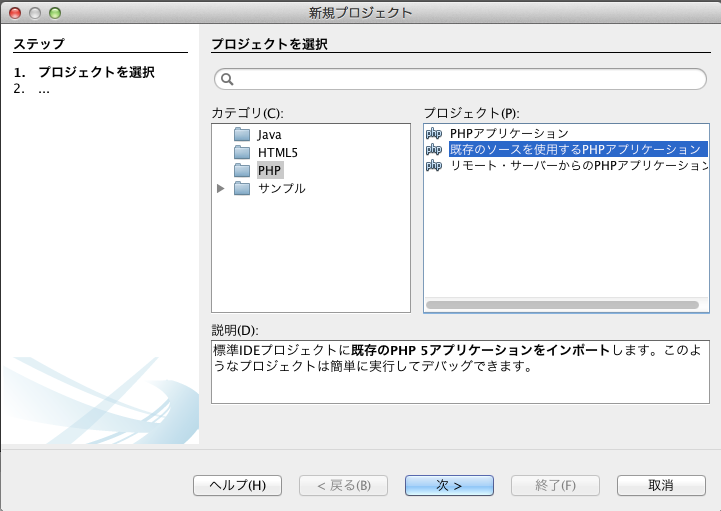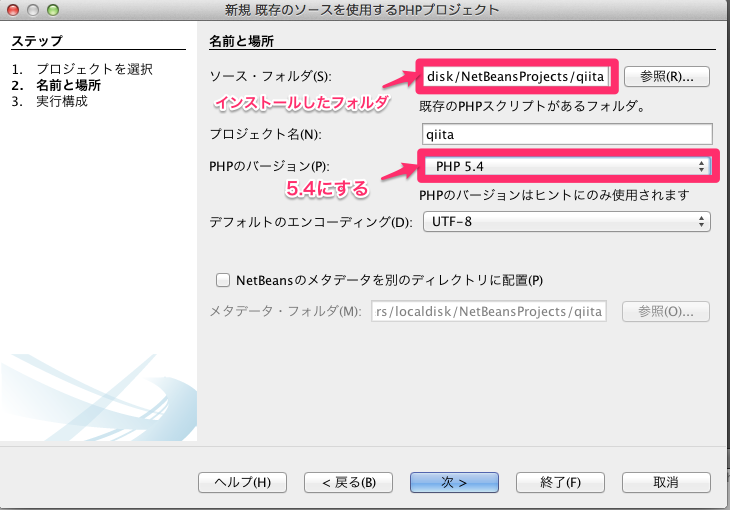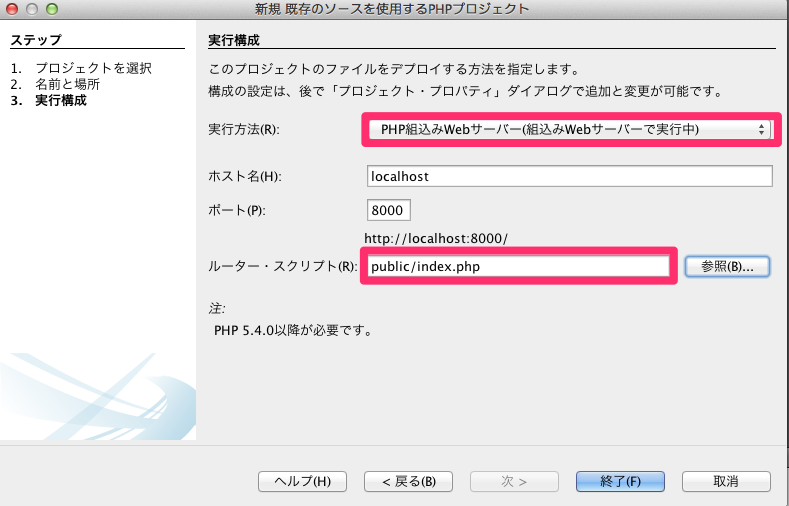Laravel Advent Calendar 2013 2日目を担当します @localdiskです。よろしくお願いします。
はい、今日は「Laravel に興味を持ってるんだけどまだ試していない」人を対象に、なるべく少ない手数で試せる手順をご紹介します。
必要なもの
- PHP (5.4+)
** php_mcrypt
** pdo_sqlite - Composer
以上だ! Apache や nginx 等の Webサーバや MySQL 等の DB も必要ありません。試しに動かすなり、プロトタイプの作成程度だと上記で十分です。
手順
必要なものは揃いましたか?では、ターミナル(Windowsの人はコマンドプロンプト)を起動してください。そして、下のコマンドをコピペしてEnter!
composer create-project laravel/laravel qiita
するとこんな感じに出力されてると思います。
Installing laravel/laravel (v4.0.9)
- Installing laravel/laravel (v4.0.9)
Downloading: 100%
Created project in qiita
Loading composer repositories with package information
Installing dependencies (including require-dev)
(以下略)
このコマンドでカレントディレクトリに "qiita" というディレクトリが作成されて、Laravel とそれに依存するモジュールがダウンロードされます。
この処理には少し時間がかかるので、各自パスタを茹でる等して時間を潰してください。
…終わりましたか?それでは再びターミナルに戻って下のコマンドをコピペしてください
cd qiita
で、Enter
php artisan serve
で、Enter.
そうするとターミナルに
Laravel development server started on http://localhost:8000
と出力されますのでブラウザで
にアクセスしてみてください。
こんなのが表示されましたか?されれば成功です。ね?簡単でしょ?
設定
これでインストールは終了しました。ここまで来たら DB にも繋いでみたいところですね。
それでは app/config/database.php の29行目あたりの
'default' => 'mysql',
を
'default' => 'sqlite',
に変更しましょう。この変更で DB を sqlite を使用する設定になりました。これで PHP に組み込まれている SQLite が使用されるようになります。
あとはあなたの思うがままに開発していきましょう。
まとめ
今日はなるべく少ない手数で Laravel を試す方法を紹介しました。Laravelにかぎらず「やったことがないことをやる」というのは、やはりめんどくさいものです。なので手軽に試せるというのは、とてもよいことだと思います。
さて、3日目に書くのは…俺だわ。つれーわー。2日連続とかまじつれーわー(棒)
番外.NetBeans で開発するよ
番外に僕イチオシの IDE である NetBeans での開発方法です。
インストールが終了した段階で、プロジェクトビューを右クリックして「新規プロジェクト」-> 「PHP」-> 「既存のソースを使用するPHPアプリケーションを選択」。設定し終わったら「次へ」ボタンをクリック。
で、「ソースフォルダ」に先ほどインストールしたディレクトリを指定。「PHPのバージョンは」5.4 を指定する。設定し終わったら「次へ」ボタンをクリック。
次は実行構成の設定。「実行方法」は「PHP組み込みWebサーバー」を選択。「ルータースクリプト」は "public/index.php" を入力します。設定し終わったら「終了」ボタンをクリック。お疲れ様でした。
あとはツールバーの「実行」ボタンをクリックすればサーバーが起動します。 php artisan serve がいらない子に!
というわけで、開発が楽になるので NetBeans オススメ。